티스토리 뷰
목차
Windows 운영체제에서 파일이나 폴더를 관리하기 위해 탐색기를 이용합니다. 하지만 기존에 쓰던 windows 탐색기는 한나의 창을 띄어놓고 쓰게 되어 실수가 잦습니다. 가끔 엉뚱한데 파일을 복사하기도 하고 관리가 쉽지 않습니다.
하지만 Q-dir은 이러한 기존 windows 탐색기를 보완하여 한번에 4개의 창을 띄어놓고 작업을 할 수 있습니다. 편리한 작업환경을 만드는 Q-dir 프로그램을 무료로 다운로드하는 방법과 사용법에 대해 알아보겠습니다.
Q-dir 파일 폴더 관리 프로그램 다운로드
Q-dir 웹사이트에 접속합니다. 오른쪽에 무료 다운로드 버튼을 눌러 줍니다.
설치형과 무설치형으로 나뉘는데 용량차지 없이 가볍게 사용하는 유저들에겐 무설치형을 추천합니다. Q-dir_Portable_ x64.zip를 다운로드합니다.
다운로드한 파일은 압축이 되어 있으니 실행 전에 압축을 풀어줍니다. 압축을 풀어주고 Q-dir_ x64.exe 파일을 실행시켜 줍니다. 사용 권한과 계약에 대한 내용이 나오는데 이때 동의합니다를 눌러줍니다.
다운로드와 설치가 간단하게 끝났습니다.
Q-dir 파일 폴더 관리 프로그램 사용법
ㅋㅋㅋ대부분의 직장인은 파일이나 폴더를 많이 사용하고 실제로 정리가 안 되는 경우가 대부분입니다. 파일을 만드는 건 쉬우나 정리하기란 예삿일이 아니기 때문입니다.
실제로 업무에 활용할 때 정리가 안되어 있으면 복잡해서 업무의 효율을 떨어뜨립니다.
이때 Q-dir을 사용하면 한 번에 4개의 windows 탐색기를 사용하는 효과가 있어 파일 정리에 효과적이며 업무의 질을 향상할 수 있습니다.
또한 복잡한 사용법이 필요하지 않습니다. 예전에 쓰던 windows 탐색기 4개를 하나의 창을 띄어서 쓴다고 생각하면 쉽습니다. 그리고 자주 사용하는 폴더를 즐겨찾기로 지정해 둘 수 있습니다.
Q-dir은 자유롭게 보기 모드를 변경할 수 있습니다. 아이콘, 목록, 세부정보 등의 다양한 보기모드로 전환이 쉽습니다.
폴더 2개를 선택해서 폴더 비교 버튼을 눌러주면 두 폴더의 내용을 비교할 수 있습니다. 파일 백업, 동기화 등의 작업을 쉽게 할 수 있습니다.
환경설정에서 다양한 옵션을 조정하여 사용자의 입맛에 맞게 인터페이스를 바꿔줄 수 있습니다.
정리하며
Q-dir의 인터페이스는 매우 보기 편하게 되어 있습니다. 초보자도 쉽게 사용할 수 있으며 직접 써보면서 하나하나 사용하여 익숙해지면 업무의 효율성이 올라갈 수 있습니다. 또한, Q-dir 프로그램은 무료라 일체의 비용이 들지 않으며 무설치형은 큰 용량을 차지하지 않아서 더욱 좋습니다.
업무에 치인 직장인들이 Q-dir을 사용하여 업무능력 향상에 도움이 되었으면 좋겠습니다.

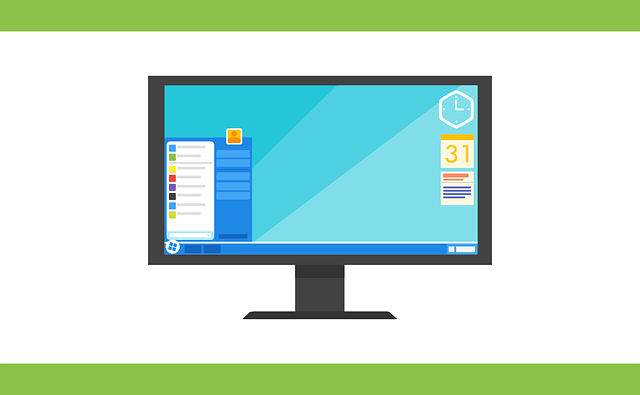





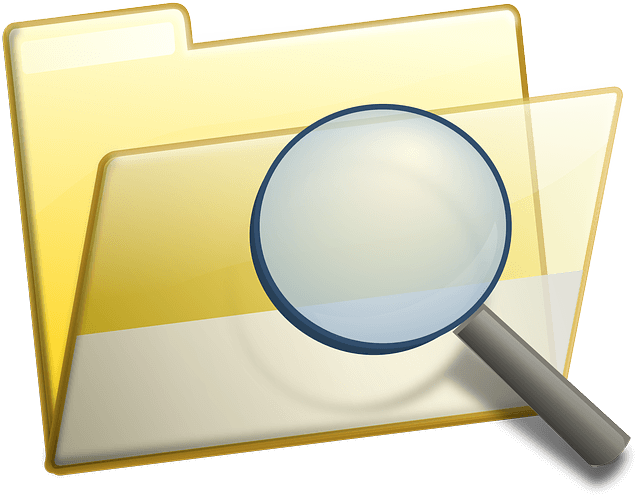


'정보' 카테고리의 다른 글
| 월세 현금영수증 신청조건 신청절차 관련 서류 알아보기 (0) | 2024.06.20 |
|---|---|
| 신한은행 청년 처음적금 연 8% 특별금리 우대쿠폰 알아보기 (0) | 2024.06.19 |
| 빵빵좀비단 쿠폰 교환코드 알아보기 (0) | 2024.06.17 |
| 넷마블 바둑 PC버전 모바일버전 다운로드 사용방법 알아보기 (0) | 2024.06.17 |
| 한국전력 한전ON 전기요금 조회 고객센터 알아보기 (0) | 2024.06.17 |


